La integración de Google Ads con Zoho CRM permite optimizar tus campañas publicitarias y hacer un seguimiento más efectivo de tus conversiones. Con esta integración, puedes rastrear el recorrido de un cliente potencial desde que hace clic en un anuncio hasta que se convierte en una venta, permitiéndote mejorar el rendimiento de tus estrategias de marketing.
A continuación, te explicamos cómo configurar esta integración paso a paso.
El primer paso para conectar Google Ads con Zoho CRM es autenticar ambas cuentas.
Para hacerlo:
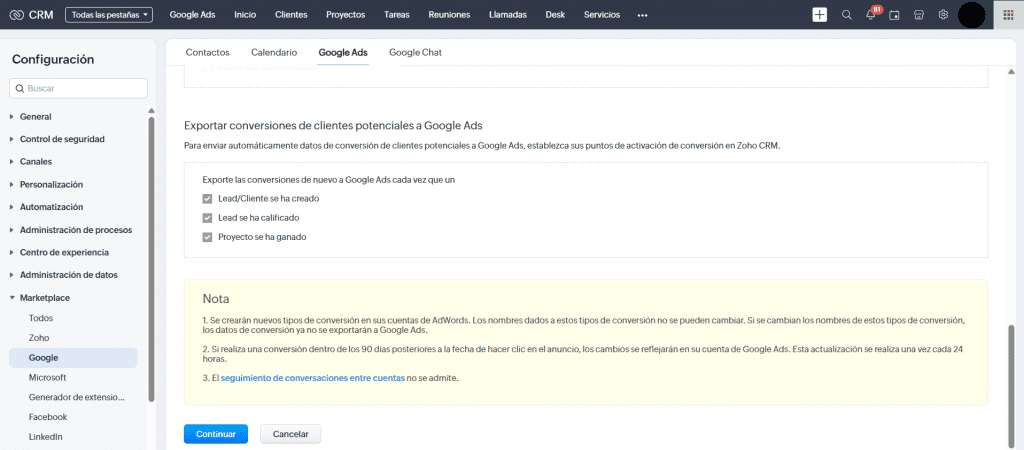
Una vez completado este paso, podrás proceder a la configuración de la integración.
En este paso, debes vincular la cuenta de Google Ads con Zoho CRM y configurar las opciones de conversión.
Habilitación del Seguimiento de Conversiones
Las conversiones pueden ser en línea (por ejemplo, un usuario rellena un formulario) o sin conexión (por ejemplo, una compra realizada en una tienda física tras una consulta en línea).
Para rastrear estas conversiones en Google Ads desde Zoho CRM:
Zoho CRM enviará estos datos a Google Ads, lo que permitirá optimizar tus campañas publicitarias y ajustar las estrategias de puja en función de conversiones reales.
Nota: No se admite el seguimiento de conversiones entre cuentas MCC múltiples. Además, Google Ads solo permite el seguimiento de clientes potenciales creados dentro de los 90 días posteriores al clic en el anuncio.
El autoetiquetado permite a Google Ads generar un GCLID (Google Click ID), un identificador único que permite rastrear el origen de un cliente potencial.
Cuando un usuario hace clic en un anuncio, el GCLID se adjunta automáticamente a la URL de destino. Este dato se guarda en Zoho CRM y ayuda a identificar:
Para activar el autoetiquetado:
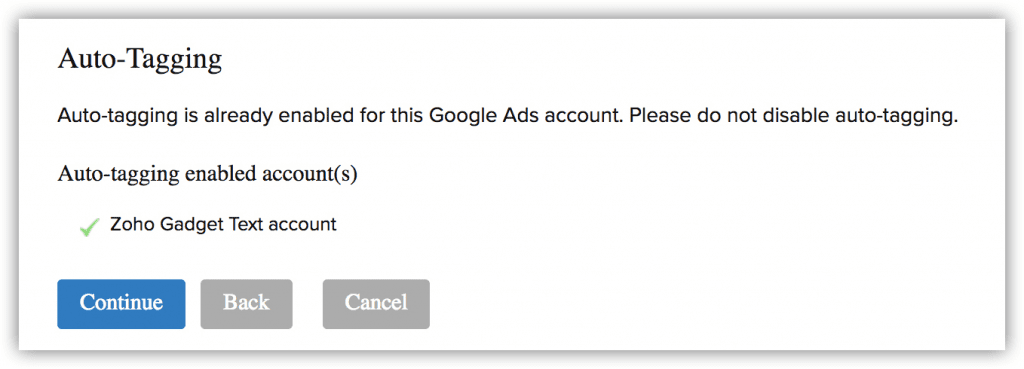
Una vez configurada la integración, se agregarán nuevos campos e informes en Zoho CRM para facilitar el análisis de datos.
Nuevos Campos en Clientes Potenciales y Contactos
Se incluirán campos como:
Estos datos te permitirán analizar el rendimiento de tus anuncios de manera más efectiva.
Nuevos Informes y Paneles
Zoho CRM generará informes automáticos sobre:
Esta información es clave para mejorar la toma de decisiones en marketing y ventas.
Para completar la integración y capturar correctamente los datos de Google Ads en Zoho CRM, es necesario agregar fragmentos de código de seguimiento en tu sitio web.
1. Agregar Código de Seguimiento en Todas las Páginas Web
Este código debe incluirse en todas las páginas de tu sitio, preferiblemente en el pie de página para garantizar su correcto funcionamiento.
Copia y pega el siguiente código antes de la etiqueta </body> en cada página:
<script type="text/javascript" src='https://crm.zoho.com/crm/javascript/zcga.js'></script>
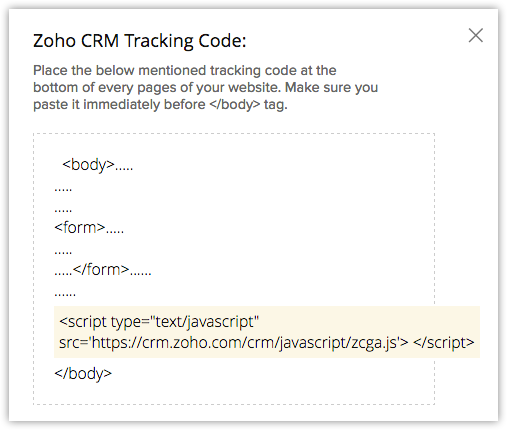
Este script captura el GCLID y lo almacena para que pueda ser enviado a Zoho CRM.
2. Agregar un Campo Oculto en Formularios Web
Para enviar el GCLID junto con la información de los clientes potenciales en los formularios web, debes agregar un campo oculto en el código del formulario:
<input type='hidden' id="zc_gad" name="zc_gad" value=""/>
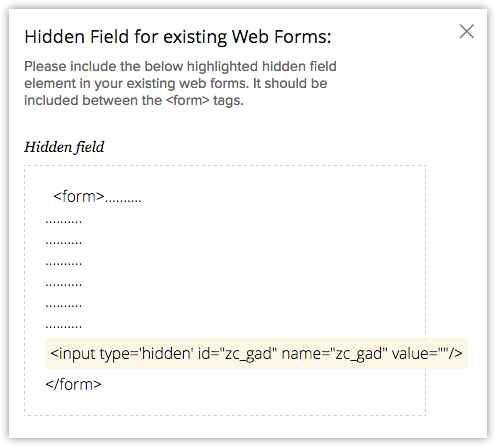
Para formularios de Zoho CRM:
Si usas formularios de Zoho, este campo oculto se incluirá automáticamente cuando crees nuevos formularios en la plataforma.
Para formularios de terceros:
Si usas un generador de formularios externo, además de agregar el campo oculto, debes incluir la variable GCLID en el script de la API de envío de datos.
<Leads> <row no="1"> <FL val="Lead Source">Web
Download</FL> <FL val="Company">Your Company</FL>
<FL val="First Name">Hannah</FL> <FL val="Last
Name">Smith</FL> <FL val="Email">testing@testing.com</FL>
<FL val="Title">Manager</FL> <FL
val="Phone">1234567890</FL> <FL val="Home
Phone">0987654321</FL> <FL val="Other
Phone">1212211212</FL> <FL
val="Fax">02927272626</FL> <FL
val="Mobile">292827622</FL> <FL
val="GCLID">CMPjuu-Xx78CFRSTjgodPHsA3Q</FL> </row>
</Leads>
Esto garantiza que la información del cliente potencial y su GCLID se transfiera correctamente a Zoho CRM.
Si tienes dudas o quieres que te ayudemos con esta integración, no dudes en contactarnos aquí.
Y si quieres saber nuestras novedades y novedades de Zoho, síguenos en Linkedin!